Ketika datang ke tablet Android, sulit untuk membantah bahwa seri Samsung Galaxy Tab S8 adalah yang terbaik. Anda tidak hanya dapat duduk santai dan menikmati tampilan yang indah, tetapi Samsung DeX menghadirkan pengalaman seperti laptop sesungguhnya yang ditenagai oleh Android. Dalam beberapa tahun terakhir, kami telah melihat Samsung dan Microsoft juga bekerja sama untuk memberikan pengalaman yang lebih kohesif bagi pengguna Windows, dan tren itu berlanjut dengan Galaxy Tab S8. Jika Anda memerlukan ruang layar tambahan, Anda akhirnya dapat mengubah tablet Anda menjadi monitor sekunder dengan bantuan Layar Kedua.
Cara menggunakan Galaxy Tab S8 sebagai Layar Kedua dengan Windows
Sebelum Galaksi Tab S8, Anda dapat menggunakan solusi pihak ketiga seperti Super Display atau fitur "Proyeksi" bawaan Microsoft. Namun, ini tidak selalu dapat diandalkan. Dengan rilis tablet Galaxy terbaru, ada aplikasi baru yang dirilis Samsung di Microsoft Store untuk membuat integrasi dengan komputer Windows Anda menjadi lebih lancar.
Untuk memulai dengan komputer Tab S8 dan Windows Anda, ada beberapa persyaratan:
- PC Windows yang menjalankan v2004 atau lebih tinggi
- Galaxy Tab S8, S8+, S8 Ultra, S7, S7+ atau S7 FE
- Aplikasi Layar Kedua Samsung
Asalkan Anda memiliki semua yang Anda butuhkan, mari selami bagaimana Anda dapat menggunakan Galaxy Tab S8 dengan Layar Kedua untuk Windows.
1. Buka Layar Kedua aplikasi di PC Windows Anda.
2. Gesek ke bawah dua kali di Layar Beranda Galaxy Tab S8 Anda untuk membuka panel Pengaturan Cepat.
3. Geser ke kanan untuk membuka halaman kedua matikan Pengaturan Cepat.
4. Ketuk Layar Kedua ikon.


5. Pilih salah satunya Menggambar/Bermain (respon lebih cepat) atau Video (pemutaran lebih halus) dari daftar pilihan.
6. Di PC Windows Anda, pilih nama dari tablet Anda.

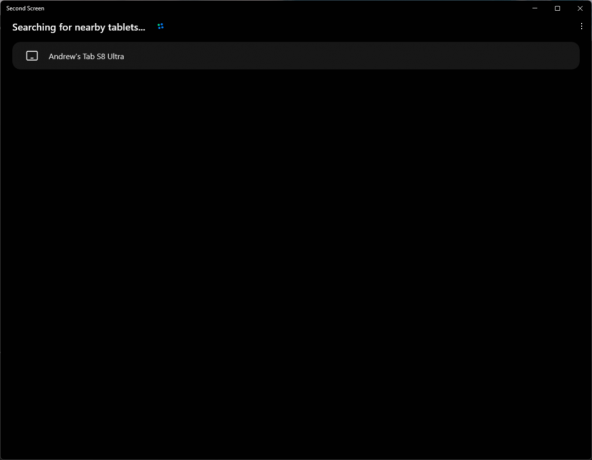
Di dunia yang sempurna, itu akan menjadi akhir dari tutorial ini, dan Anda akan memiliki monitor sekunder yang sempurna untuk digunakan dengan PC Windows Anda. Namun, Anda mungkin menemukan situasi di mana terdapat bilah hitam yang melapisi bagian atas dan bawah layar tablet Anda. Ini dapat diperbaiki, tetapi Anda harus mengutak-atik aplikasi Layar Kedua di Windows terlebih dahulu.
Dari aplikasi Layar Kedua, Anda akan melihat bahwa ada tiga opsi berbeda yang tersedia:
- Panel cor - Buka panel Cast untuk mengizinkan input sentuh atau S Pen di tablet Anda.
- Panel proyek - Buka panel Proyek untuk mengubah mode tampilan.
- Pengaturan tampilan - Buka pengaturan Tampilan untuk mengubah rasio aspek tablet Anda agar memenuhi layar penuh.

Seperti yang mungkin sudah Anda duga sekarang, Anda ingin masuk ke Pengaturan Tampilan di PC Windows Anda untuk menghilangkan bilah hitam itu. Mengklik tombol itu akan membawa Anda ke pengaturan tampilan untuk komputer Anda, dan termasuk Galaxy Tab S8.
1. Pilih tablet Anda garis besar tampilan di bagian atas halaman. Ini dapat diidentifikasi dengan menekan tombol Mengenali tombol di pojok kanan bawah.
2. Dengan memilih tablet Anda, gulir ke bawah hingga Anda mencapai Skala & tata letak bagian.
3. Klik tarik-turun di sebelah Resolusi tampilan.
4.Pilih 1920x1200.
5. Saat diminta, klik Simpan Perubahan tombol.

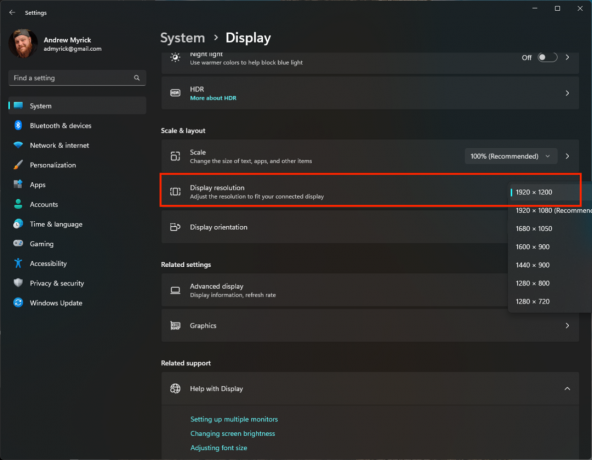
Setelah beberapa saat, layar Galaxy Tab S8 Anda akan berubah, dan bilah hitam akan hilang. Jika ini tidak berhasil untuk Anda, Anda dapat bermain-main dengan berbagai opsi yang tersedia hingga resolusi yang tepat dipilih berdasarkan perangkat Anda.
Ubah pengaturan Windows Anda menjadi pembangkit tenaga produktivitas
Sementara penggemar Apple memiliki kemewahan Sidecar dengan iPad dan komputer macOS, ini adalah yang paling dekat yang bisa kita dapatkan di sisi Android dan Windows. Mampu mengubah Galaxy Tab S8 Anda menjadi layar sekunder untuk laptop Anda dapat membantu meningkatkan produktivitas Anda.
Tidak ada yang benar-benar mengalahkan kemampuan untuk memiliki lebih banyak ruang layar saat Anda mencoba menyelesaikan pekerjaan di berbagai perangkat Anda. Dan yang terbaik dari semuanya, ini menunjukkan bahwa ada banyak alasan mengapa tablet Android terbaik masih sangat berguna, bahkan jika dukungan aplikasi Android masih belum cukup.

Samsung GalaxyTab S8
Masih yang terbaik
Tanaman tablet andalan Samsung terbaru menawarkan lebih dari sekadar kemampuan untuk memiliki perangkat konsumsi media yang luar biasa. Dari fitur tambahan seperti Mode DeX dan sekarang Layar Kedua, jajaran Tab S8 dapat mengubah cara Anda bekerja, dari mana saja.
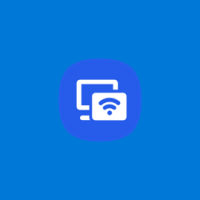
Aplikasi yang Anda butuhkan
Di tahun-tahun sebelumnya, Windows menawarkan metode bawaan bagi mereka yang ingin menggunakan tablet sebagai tampilan tambahan. Tetapi aplikasi Layar Kedua Samsung yang baru, menawarkan keandalan dan fleksibilitas yang jauh lebih baik saat menggunakan Galaxy Tab S8 dengan Windows.
Unduh dari: Toko Microsoft
